En este punto, probablemente sepas qué son las claves de acceso. Un método de autenticación desarrollado por la Alianza FIDO Fue adoptado rápidamente por empresas como Apple, Google y Microsoft. Si bien la adopción no ha sido la más rápida, las claves de acceso se están convirtiendo lentamente en la “solución” a las contraseñas, ofreciendo más seguridad y dando a los usuarios una cosa menos de qué preocuparse: demasiado tiempo para recordar y una contraseña compleja.
En la primera parte del clic de la clave de acceso, Google ofrece formas sencillas de configurar y sincronizar claves de acceso entre dispositivos a través del navegador Google Chrome. Si eres nuevo en el mundo de los llaveros y quieres empezar, uno de los mejores lugares para empezar es crear uno para tu cuenta de Google, ya que obviamente ya tienes uno.
A continuación, le mostraremos cómo configurar una clave para su cuenta de Google y obtener la apariencia sin contraseña que los gigantes tecnológicos nos prometen en el futuro. Para obtener más información, no te pierdas lo que necesitas saber sobre la nueva compatibilidad con RCS del iPhone y este fantástico truco para liberar espacio en tu cuenta de Gmail sin borrar todos tus correos electrónicos.
Si desea utilizar una clave de seguridad de hardware para ingresar su clave e iniciar sesión en su cuenta de Google, Google tiene su propia clave de seguridad Titan. El dongle funciona con su computadora, pero también puede conectarse a la mayoría de los iPhone y dispositivos Android siempre que sean compatibles con USB o NFC.
Detalles
¿Cuáles son los requisitos para utilizar claves de acceso?
Antes de poder configurar Google Keys, debes cumplir con los siguientes requisitos, que varían según el dispositivo que estés utilizando.
- Para dispositivos móviles, debe ejecutar al menos iOS 16 o Android 9.
- Debes ejecutar al menos MacOS Ventura o Windows 10 en tu computadora. Además, su navegador web debe ser al menos Google Chrome 109, Apple Safari 16 o Microsoft Edge 109.
Cómo configurar claves con Google
En el navegador web de su elección (en su teléfono, tableta o computadora), vaya a g.co/passkeys. Si ya inició sesión en su cuenta de Google actual, se le pedirá que ingrese una contraseña simple para verificar su identidad. Si necesita cambiar de cuenta, toque su dirección de correo electrónico actual para elegir entre todas sus otras cuentas de Google.
Ahora ingrese su contraseña cuando se le solicite y haga clic en el siguiente. En la página siguiente, se le pedirá que genere una clave. Cuando aparezca la ventana emergente, haga clic en Sigue adelante. La clave de acceso se almacena en su dispositivo (como iCloud Keychain en iOS), que varía según su dispositivo.
Deberá seguir las instrucciones y utilizar la información biométrica solicitada por su dispositivo para verificar su identidad. Una vez que haga esto, se generará su clave para ese dispositivo.
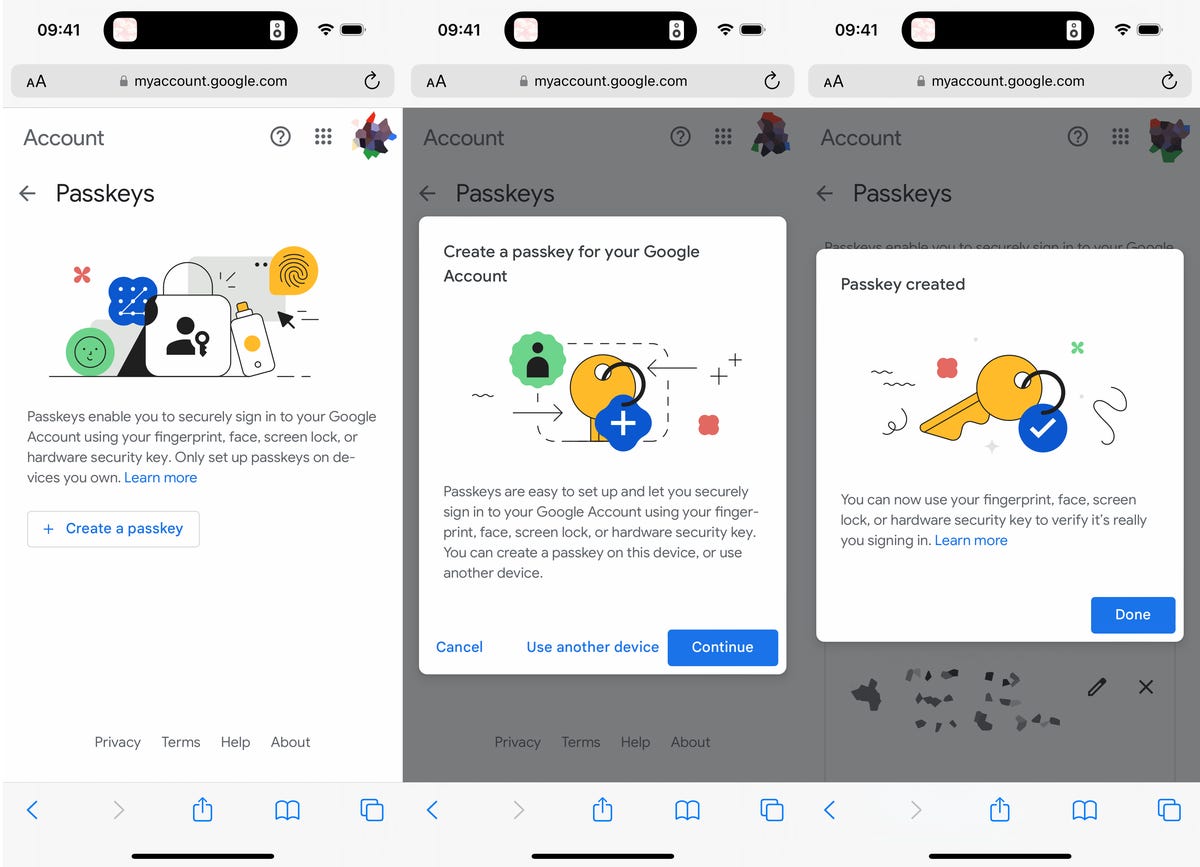
Una vez configurada su contraseña, puede usar su rostro, huella digital, bloqueo de pantalla o clave de seguridad de hardware para iniciar sesión en Google.
Recordatorio: Existe una opción para crear una clave de acceso usando otro dispositivo (tableta, clave de seguridad externa), pero la forma más sencilla es crear una clave solo en el dispositivo que está utilizando.
Ahora puede utilizar su contraseña para iniciar sesión en su cuenta de Google. Si tiene habilitada la autenticación de dos factores, su clave de acceso omitirá 2FA porque la clave de acceso significa que tiene posesión física de su teléfono, que es lo que hace 2FA. Además, si por algún motivo no desea utilizar su contraseña, siempre puede utilizarla para iniciar sesión.
¿Perdiste tu dispositivo con la clave de acceso? Google te tiene
Incluso si pierde o le roban su dispositivo por algún motivo, aún puede iniciar sesión en su cuenta de Google. Utilice otro dispositivo que tenga acceso a su cuenta de Google: Ir g.co/passkeysinicie sesión en su cuenta con su contraseña habitual y elimine la clave asociada con su dispositivo perdido o robado. Simplemente haga clic incógnita al lado del interruptor y luego presione Apagar para deshacerse de él y volver a usar su contraseña.
Para obtener más información, consulte Cómo hacer que su iPhone sea más seguro en las configuraciones de iOS 18 y 7 para cambiar después de obtener su nuevo iPhone 16.
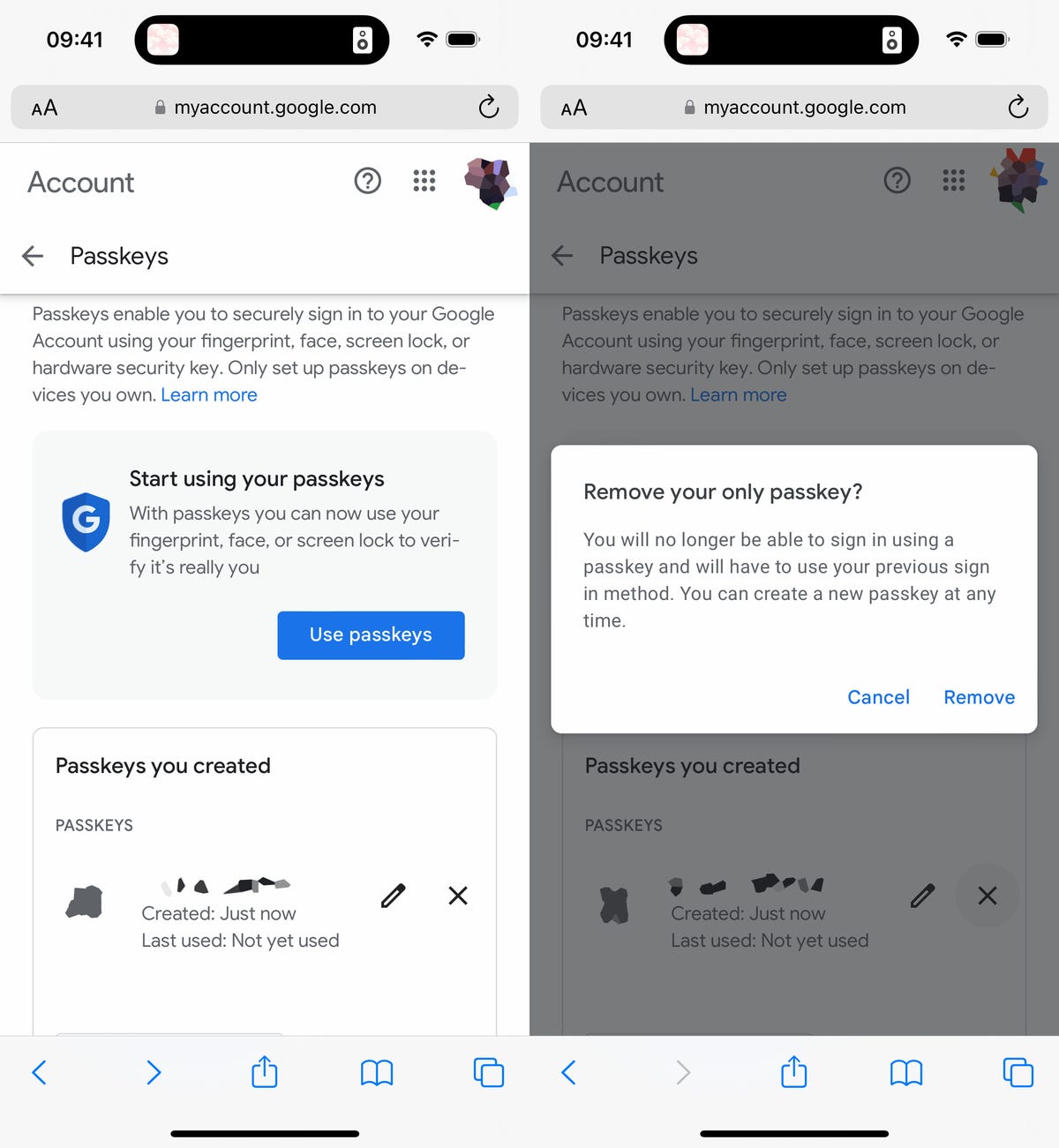
Incluso si no pierde su dispositivo, puede quitar la clave y volver a su contraseña normal.






